Как выложить видео в инстаграмм без звука
Вы собираетесь отправить видео на Instagram, но хотите удалить звук перед публикацией? На некоторых записях вы можете слышать только шум в фоновом режиме, и нет смысла публиковать фильм с таким звуком. К счастью, Instagram имеет возможность отключить видео перед публикацией. Как это сделать?

На Instagram вы можете публиковать не только фотографии, но и видеоматериалы. Мы можем размещать фильмы в наших отношениях или в виде традиционных постов, опубликованных в нашем профиле. Однако бывает, что мы хотим опубликовать фильм, который не очень слышен из-за нечетких голосов или высокого уровня шума. В этой ситуации стоит знать, что вы можете отключить звук перед публикацией.
Видео будет опубликовано, но без звука. Таким образом, мы не будем пугать людей, которые играют в фильм с искажениями или шумом, который случайно был записан. Instagram позволяет отключать оба фильма, опубликованные в отношениях и в сообщениях. Как это сделать? Давайте посмотрим.
Отключение фильмов на Instagram до публикации
Фильм может быть отключен перед публикацией, вам не нужно использовать внешние приложения для редактирования видео. Соответствующие функциональные возможности встроены непосредственно в приложение Instagram. Как я уже упоминал, вы можете отключить звук при публикации видео в отношениях и в форме сообщения.
Отключение видео для отчетов Instagram
Запустите приложение Instagram, а затем щелкните значок камеры в верхнем левом углу, чтобы перейти к экрану публикации материалов для отношений. Сделайте новое видео или выберите один из галереи, используя кнопку в правом нижнем углу.
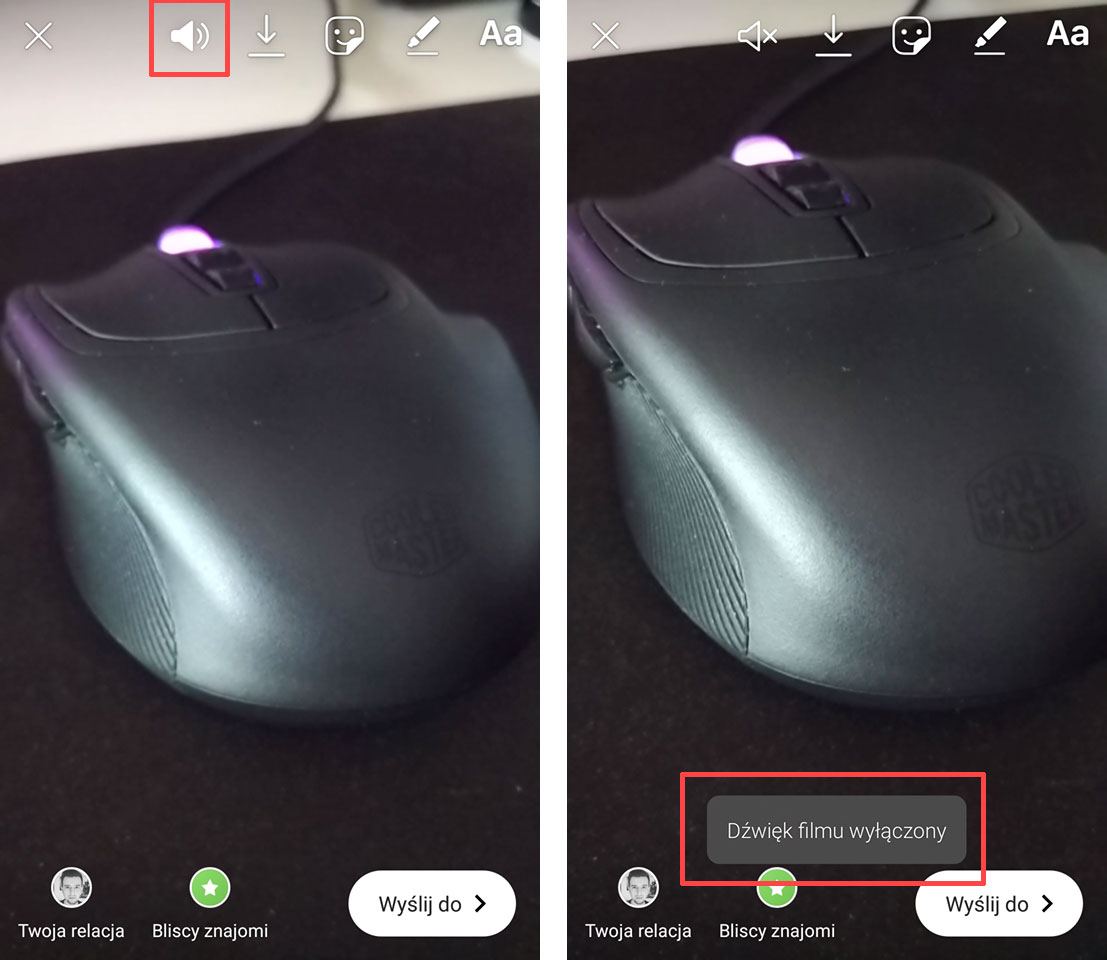
Когда фильм готов к публикации, обратите внимание на верхнюю панель инструментов. Здесь есть значок громкоговорителя. Коснитесь, чтобы отключить звук. Затем появится сообщение о том, что звук выключен.
Отключение звука таким образом означает, что не только мы не слышим аудиодорожку в предварительном просмотре, но и наши получатели этого не слышат. Теперь просто опубликуйте связь со звуком, выключенным, и он перейдет к получателям без звука.
Отключить видео на сообщение Instagram
Вы также можете отключать видео, когда мы публикуем что-то классическое на временной шкале Instagram. Это очень похоже, но интерфейс выглядит немного по-другому, поэтому мы покажем его шаг за шагом.
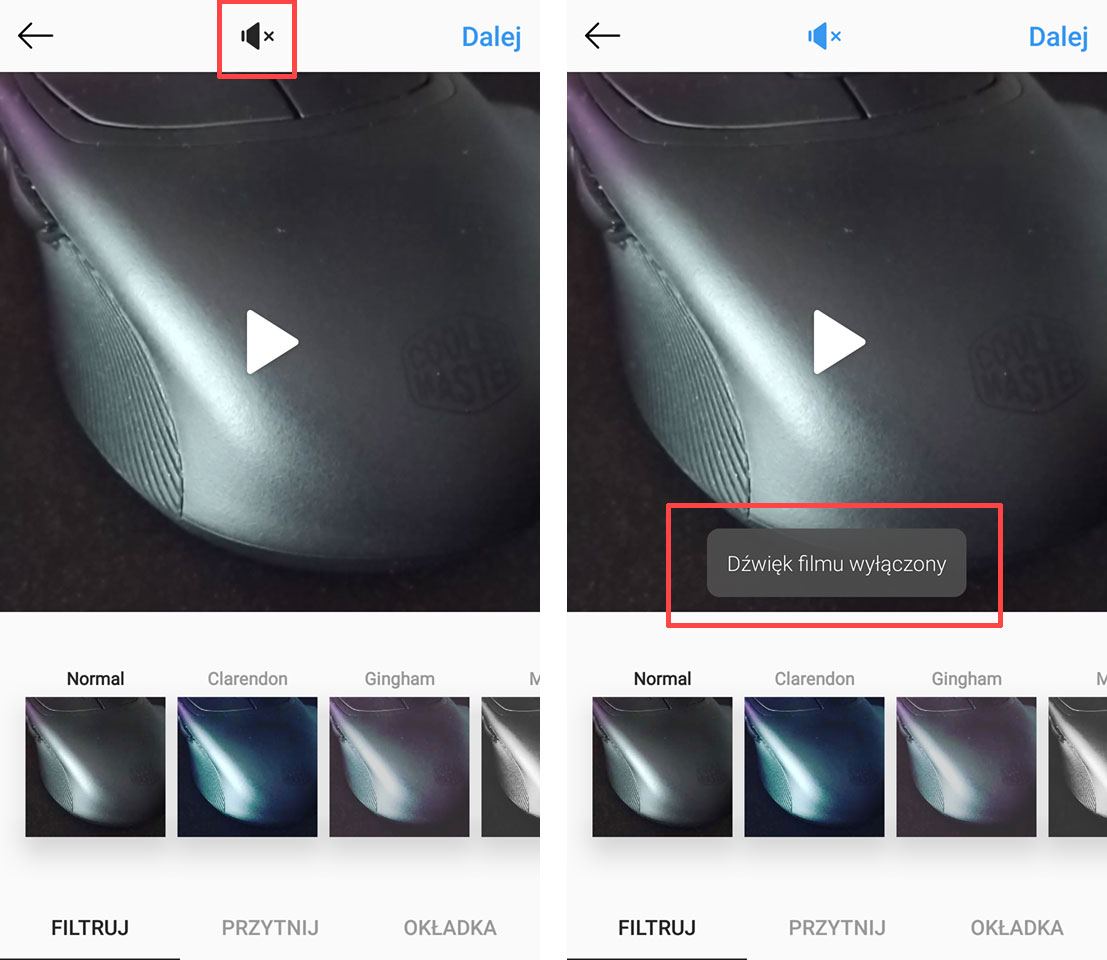
Перейдите в Instagram, а затем нажмите значок «плюс» на нижней панели инструментов, чтобы перейти в меню публикации. Запишите новое видео или выберите существующий из галереи и перейдите «Next».
Появится предварительный просмотр фильма, который вы хотите опубликовать. Здесь снова обратите внимание на верхнюю часть приложения. Мы находим здесь значок динамика. Коснитесь его, чтобы отключить звук в записи. Появится короткое сообщение о том, что звук выключен. Такой приглушенный материал теперь можно опубликовать в вашем профиле — он будет отправлен приглушенным звуком.
Способы, как добавить видео в Инстаграмм: использовать встроенную «Галерею», приложения для редактирования видеофайлов, импортировать из облачных хранилищ (Google Disk, OneDrive).
Добавлять можно и в Stories, создав привлекательное оформление для страницы. Чтобы добавить большое видео в Инстаграм, можно воспользоваться новой функцией – IGTV.
Стандартный метод
Создав видеоряд на своем мобильном, пользователь может его опубликовать на странице через «Галерею». Минимальное время одного видео – 3 секунды, максимальное – 1 минута. Для Историй длина составляет всего 15 секунд.
Чтобы разместить на странице, достаточно:- Авторизоваться в приложении, перейти в личный профиль.
- Нажать на значок «+» в нижней части экрана.

- Выбрать «Галерея» — Хранилище медиафайлов (или SD-карту).

- Отметить видео, которое готово к публикации.
Добавив требуемый файл, пользователь может настроить: длительность (обрезав видеоряд), фильтр, обложку, убрать звук при необходимости.
Примечание: максимальный размер загружаемого медиафайла составляет 1,75 Гб. Смена частоты кадров – 30 кадров/с.
Импортирование через приложения
Еще одним способом, как добавить видео в Инстаграмм с телефона считается импорт с редакторов. К примеру, популярное приложение VSCO теперь обладает функцией наложения фильтров для видеоряда.
По окончанию редактирования, пользователь может нажать «Поделиться» и выбрать Instagram. Файл будет перемещен в социальную сеть, где владелец страницы уже сможет добавить описание и обрезать ненужные моменты. 
В список приложений для редактирования видео вошли:
- Filmr. Простой редактор для тех, кто только учится добавлять картинки и фильтры на видеоряд;
- HUJI cam. Для любителей эффекта пленочных фотоаппаратов, сверху расположена дата, которую можно поменять в настройках. Бесплатный аналог: KUJI Cam.;
- Quick от GoPro. Быстрый и многофункциональный редактор, позволяющий изменять видео любого качества и размера.
Инструкция по размещению на примере Quick:
- Запустить приложение, разрешить доступ к медиафайлам.
- Отредактировать по своему желанию: добавить надписи, музыку, указать яркость и контраст.

- Нажать на кнопку «Сохранить» — Отправить файл.
- Подождать окончания загрузки и в появившемся окне выбрать «Лента Instagram».

Приложение позволяет добавлять видео в Stories. Это можно сделать, как с помощью стандартного «Отправить файл», так и через специальную функцию.
Чтобы добавить в историю Instagram несколько видео, необходимо в настройках выбора медиафайлов, отметить нужное количество объектов. К примеру, нужно опубликовать три видео: при размещении файлов из Галереии, потянуть шторку и отметить.
Облачные хранилища
Используя «облачное хранилище», по типу Google Disk, можно быстро публиковать видео в Ленте. Чтобы это сделать, необходимо авторизоваться в диске и найти требуемый файл.
- Открыть Instagram, перейти в раздел публикации.
- В выпадающем списке сверху выбрать «Другое».

- Появится окно с недавними файлами, нажать на меню слева «Категории».

- В появившемся списке отметить «Google Disk».
Видео будет опубликовано также, как и с «Галереи».
Подключение к Интернету должно быть стабильным, иначе файл не будет отправлен в Instagram.
Как загрузить видео через IGTV на телефоне
Функция IGTV позволила создавать целые видео-каналы, где пользователи делятся видеороликами до одного часа. С её помощью можно добавить большое видео в Инстаграм.
- Зайти в приложение.
- Выбрать в верхней части экрана значок IGTV.

- Нажать на шестеренку «Настройки».

- Создать свой канал – Подтвердить действия.
- В верхней части экрана нажать на «+».

- Выбрать видео из Галереи.

Продолжительность видеоряда может быть любой: от 15 секунд до одного часа. Это один популярных способов среди блогеров.
Особенности ПК версии Инстаграм: как загрузить видео
На компьютере доступна загрузка длинных видео через IGTV. Как и в мобильной версии, пользователю нужно создать канал и добавить клип. На ПК загрузить можно через браузерную версию Инстаграма, без дополнительных плагинов или программ.
Требования в видео и загрузке:
- формат: MP4, объем – до 3,6 Гб;
- длительность: от 1 с до 60 мин;
- разделы: описание, обложка, заголовок;
- где будет показано: IGTV и страница в Facebook.
Владелец профиля может одновременно опубликовать ролик в IGTV и Facebook. Для этого, нужно отметить под описанием размещение в обе социальные сети.
IGTV на компьютерную версию
Чтобы загрузить видео в Инстаграм через IGTV, нужно сначала подготовить видеоролик. Социальная сеть рекомендует портретный формат или альбомный, который будет в полном размере отображаться у зрителей.
- Зайти в Инстагарм через браузер – авторизоваться.
- Перейти в раздел: «IGTV» на своей странице.
- Заполнить поля: название, описание.
- Перетащите видео – открыть папку на компьютере и с зажатой кнопкой перетащить в окно.
- Сохранить клип.
Пользователь может отметить дополнительное размещение в своей Ленте. Подписчики увидят запись на странице и смогут перейти к полному клипу, нажав по кнопке: «Смотреть».
Как в инстаграме наложить музыку на видео – вопрос, актуальный для владельцев смартфонов, активно снимающих видео для постов и сторис. Подобный контент становится востребованным. В статье сказано, как накладывать музыку на видео, как делать сторис уже с песней. Можно узнать, какие операции разрешается выполнять и, что можно получить при правильном следовании инструкциям.

Как накладывать музыку на видео в инстаграме?
В инсте разрешается публиковать небольшие видео. Они бывают разговорные или без слов. Во втором случае появляется желание сделать слайд музыкальным.
Нужно использовать помощь представленных инструкций. Схема действия зависит от гаджета, от поставленной цели. Общим фактором является необходимость в использовании ПО.
С Андроида бесплатно
При наличии данного устройства, пользователь должен выполнить такие действия:
- Переход в Play Market.
- На портале нужно найти приложение VivaV >В завершении операции нажимается кнопка Отправить, которая автоматически сохранит ролик в приложении.
С Айфона бесплатно
На яблочных устройствах человек должен выполнить аналогичные манипуляции. Также придется скачивать программу VivaVideo из App Store. Для решения, как добавить музыку в видео в инстаграме, производятся такие манипуляции:
- Программа устанавливается на смартфон.
- В открытом интерфейсе следует выбрать опцию редактирования, а потом нажать на Изменить.
- Выбирается ролик для сторис из галереи или можно начать снимать новый на самсунге.
- В нижней части следует тапнуть по надписи Подтвердить и нажать Готово.
- Программа предложит наложить мелодию, предварительно выбранную в памяти девайса.
Готовый контент, который получилось создать, нужно сохранить и отправлять в иные социальные сети, кроме инстаграмма.
Как добавить песню в инстаграм в историю?
Чтобы проще было понять, каким способом осуществляется данный процесс, нужно рассмотреть схему действия на примере Pic Music. Человеку нужно выполнить такие пошаговые операции:
- Устанавливается редактор Google Play или App Store.
- Запускается приложение. Для чего нажимается иконка программы.
- Добавляется фото или видео.
- Нажимается кнопка в виде трех полосок, которая открывает окошко.
- Здесь нужно нажать на Добавить или положить музыку.
- В форме от iTunes человек должен выбрать мелодию.
- Музыка обрезается до нужного размера.

Перед публикацией нужно проверить. Если в порядке, контент выкладывается в профиле.
Как выложить видео с музыкой в инстаграм без нарушения авторских прав?
Понятие «авторское законное право» известно многим, и социальные сети этому уделяют пристальное внимание. Если в контенте неодобренная мелодия, видео заблокируют. Пропускают контент только, если защищены права.
Решая вопрос, как наложить музыку на видео в инстаграме с айфона бесплатно, следует использовать утилиты. Выше были описаны правила и особенности использования Vigo Video. В качестве дополнения можно рассмотреть Pic Music.
Это функциональный бесплатный инструмент, который позволяет подставить музыку или голосовые сообщения к изображениям. Не придется решать проблемы, если удалили контент и заблокировали. Среди иных полезных функций следует отметить:
Если у Вас остались вопросы — сообщите нам  Задать вопрос
Задать вопрос
- Редактирование мелодий и картинок;
- Изменение шрифтов, заливки;
- Создание коллажей из фото.
Стоит быть готовым к тому, что контент, созданный в данном приложении, имеет водяные знаки. Но этот фактор сглаживается поддержкой семейного доступа. Приложением могут пользоваться до 6 членов семьи, слушать песни в наушниках.
Как снимать в инстаграм видео с музыкой?
Используя смартфоны, можно не только накладывать песни на готовые ролики, но проводить съемку уже с запущенной мелодией. Главным правилом считается тот факт, что подобное видео можно снимать только на Аднроид. Под Айфоны данная опция не предусмотрена.
Имея в распоряжении Андроид, пользователь должен произвести такие действия:
- Запускается проигрыватель на телефоне.
- Включается трек, который планируется наложить на фотографии или ролик для сторис.
- Сразу запускается запись истории.
- Кнопку записи нужно держать столько, сколько требует формат сторис.

После проведения данной операции контент можно публиковать без нарушений, он будет идти уже с музыкой. Ничего дополнительно накладывать не требуется.
Программа для создания видео с музыкой в инстаграм
Существует множество специальных программ, предназначенных для наложения музыки. Данные ПО можно скачивать с Google Play или App Store. Среди самых популярных утилит, позволяющих решить, как наложить музыку на видео в инстаграме с андроида бесплатно, можно отметить:
- Repla;
- KineMaster;
- ACtionMovie;
- Background Music For V >Программы осуществляют работу по одинаковой схеме. Присутствует встроенный видеоредактор, позволяющий встраивать в отснятый материал короткий отрезок из mp3 файла и потом проводить накладывание, не нарушая права.
Мелодию разрешается грузить из галереи, то есть весь процесс осуществляется в телефоне. Пользователь должен подготовить файл с видео и фотками, загрузить его в окошко аккаунта. Осуществляется редактирование и сохраняется контент. Музыку, какую можно использовать, требуется монтировать под положенные размеры, грустная или веселая мелодия не должна превышать одной минуты, иначе нельзя будет выставить.
Подводя итоги
Изучив информацию, можно понять, как добавлять видео на ролики, как записывать видео уже с музыкой, какие программы на айфоне или андроиде можно использовать. Осуществлять подобную операцию можно на телефонах и на ПК. Главное выбирать подходящий вариант и делать все по представленным вниманию инструкциям.
Как выложить видео в инстаграмм без звука — kak.torange.ru
Автор hmerh5scv На чтение 5 мин. Просмотров 137 Опубликовано
Все пользователи популярного приложения Инстаграм создают свои странички с разными целями. Одни, оформляя свой профиль, просто делают своего рода альбом с самыми яркими моментами своего жизненного пути, другие наоборот используют свой аккаунт для раскрутки товаров или заведений. Какую бы цель не преследовал пользователь, создавая свой профиль, но желание сделать свой аккаунт более интересным и привлекательным одинаково для всех.
Ориентируясь на такие моменты, разработчики социальной сети вводят новые опции для расширения возможностей Инстаграм. К ним относится возможность выкладывать свое собственное видео в приложение. Немного позже были разработаны приложения, позволяющие репоснуть приглянувшееся видео на свою страничку.
Содержание статьи:
Как сделать репост?
Следует знать, что в приложении нет внутренней функции, позволяющей репоснуть видео. При этом, просматривая ленту данной соц. Сети, с удивлением можно обнаружить, что некоторым пользователям удается копировать понравившийся видеоролик. Как это им удалось? Как репостнуть видео в Инстаграме?
Выполнить эту процедуру (сделать репост) возможно двумя споcобами:
- скачать видеоматериал на устройство;
- сделать репост благодаря сопутствующим программам.
Оба способа предполагают установить приложение для репоста, которое скачивается из Интернета и большинство из них бесплатные. Остановимся на самых востребованных.


Репост видеоматериалов в Instagram через приложения
Вы хотите поделиться с друзьями интересной публикацией, выложенной в Инстаграме, но выполнить задуманное привычным способом не получается. Как поделиться видео в Инстаграме?
Выполнение возможно благодаря другим утилитам из магазина приложений. Счастливым обладателям гаджетов (мобильных устройств) ОС Андроид – необходим Google Play, но владельцам устройств на iOS – подойдет App Store.
Востребованным приложением андроида является InstaRepost, установленное на смартфоне. Приложение в Интернете можно найти в двух вариантах: бесплатная версия и программа, предлагающая установку за определенную плату. Установив данную программу, в нее следует войти.
Внимание!!! Это важно! Чтобы загруженная программа InstaRepost помогала вести страничку в Инстаграме, потребуется зарегистрироваться: ввести код доступа к своему аккаунту (пароль, логин).
Активировав продукт, пользователь получает доступ к видеоматериалам своих подписчиков. Теперь сделать репост, просматривая видео, становится намного проще, благодаря наличию клавиши «репост», занимающей нижнюю часть видеофайла. Что делать дальше?
- Выбираем приглянувшийся контент;
- Находим и нажимаем клавишу «репост»;
- Обязательно просматриваем видеоматериал, при необходимости его можно редактировать.
Перепост видео в Инстаграме
Инстаграм довольна таки простая и удобная социальная сеть, но многие все еще не знают, как делать репост в Инстаграме. Большинство просто не замечают такой функции, как репост в данном приложении. Зная, о возможности репоста записей других пользователей, можно навыки отработать самостоятельно. Например, можно использовать метод с введением кода вставки видео на собственную страничку. Как это сделать?
- Откройте понравившееся видео, затем следует нажать на кнопку «Embed», что приведет к открытию специального окна, содержащего информацию о коде для копирования;
- Этот код следует вставить на страничку интернет ресурса (сайта). После этого появится пост с данными первого автора (имя, ник) и все, посещающие вашу страницу увидят перерепостнутое видео, могут ставить лайки и переходить, увеличивая количество просмотров данного видео.


Репост видео на телефоне Android
Самый простой, доступный способ репостнуть в своем аккаунте приглянувшуюся видеозапись – это просто сделать скриншот оригинальной версии видео и затем создать совершенно новый пост. Как это делается? Для скриншота следует одновременно нажать и удерживать кнопки уменьшения громкости и включения/блокировки телефона. Но есть небольшой нюанс, так как новых прошивок (разных версий) для Android с каждым днем становится больше, то не всегда и не для все устройств это сработает.
В таком случае можно воспользоваться еще одной проверенной программой, скачанной в Play Market — Repost for Instagram. Приложение работает немного иначе, но разобраться в этих нюансах совсем не сложно.
Итак, пошаговая инструкция репоста видео в Интаграме.
- Установите скачанное приложение Repost for Instagram.
- Зайдите в социальную сеть Инстаграм и выберите пост для репоста. Затем нажмите на три точки (правый верхний угол) и выбираете «Скопировать ссылку».
- Открываете Repost for … и вставляете код понравившейся записи. Последние версии программы процедуру с кодом проводят самостоятельно.
- Следующим шагом вы настраиваете фон и расположение текста. При описании видео можно использовать смайлики (встроены в клавиатуру Android), так как приложение их воспринимает.
- Нажимаете «Repost» и запись уже в ленте.
Репост на iPhone
Неплохо с таким заданием справляется приложение Instagrab
- Скачать в магазине App Store бесплатное приложение Instagrab и запустить его на своем мобильном устройстве (ресь идет об iPhone).
- Пройдите авторизацию в приложении (следует ввести логин и пароль от Instagram).
- Перед вами появится лента с фотографиями и видео, которые опубликовали ваши друзья. Достаточно просто выбрать понравившийся видеофильм и нажать на иконку в правом нижнем углу экрана. Нажимаете на функцию «Save» и все.
Внимание!!! Это важно! Рассмотренные приложения не единственные, способные помочь сделать репост видео, но самые удобные и сравнительно простые.
Репост на компьютере
Прежде всего, на вашем компьютере должен быть установлен Инстаграм. Следующим шагом будет установка на комп андроид-приложения InstaRepost, которое позволит делать репосты. Последовательность действий, аналогична предыдущим пунктам.
Репост видео в Инстаграме — пошаговая инструкция
Сделать репост видео в Инстаграме можно через приложение InstaSave. Уникальность данного приложения в том, что понравившуюся запись можно не только разместить на ленте своей страницы, но и сохранить ее на мобильном устройстве или планшете.
- Заходим и авторизуется в приложении.
- Находим заинтересовавший видеофайл.
- Нажимаем на три кружочка (справа внизу поста). Это позволит скопировать ссылку.
- Следующий шаг – запуск приложения InstaSave. Затем на главной странице вставляем адрес вашей записи и нажимаем на кнопочку Tap to Paste URL.
- Начнется загрузка видеофайла (продолжительность процедуры полминуты), затем видео откроется в новом окне. После этого вы сможете выполнить две функции: Repost и Download (скачивание).
Источник: o-instagram.ru
Читайте также
Как добавить музыку в видео в инстаграме с Андроида и Айфона бесплатно: приложение
Как в инстаграме наложить музыку на видео – вопрос, актуальный для владельцев смартфонов, активно снимающих видео для постов и сторис. Подобный контент становится востребованным. В статье сказано, как накладывать музыку на видео, как делать сторис уже с песней. Можно узнать, какие операции разрешается выполнять и, что можно получить при правильном следовании инструкциям.

Как накладывать музыку на видео в инстаграме?
В инсте разрешается публиковать небольшие видео. Они бывают разговорные или без слов. Во втором случае появляется желание сделать слайд музыкальным.
Нужно использовать помощь представленных инструкций. Схема действия зависит от гаджета, от поставленной цели. Общим фактором является необходимость в использовании ПО.
С Андроида бесплатно
При наличии данного устройства, пользователь должен выполнить такие действия:
- Переход в Play Market.
- На портале нужно найти приложение VivaVideo и установить.
- Запускается ПО и нажимается Редактировать.
- Из галереи нужно выбрать требуемый ролик.
- Внизу следует нажать на вкладку Музыка.
- Программа предложит выбрать их хранилища трек.
- Осуществляется настройка популярной мелодии, которую нужно прикрепить.
В завершении операции нажимается кнопка Отправить, которая автоматически сохранит ролик в приложении.
С Айфона бесплатно
На яблочных устройствах человек должен выполнить аналогичные манипуляции. Также придется скачивать программу VivaVideo из App Store. Для решения, как добавить музыку в видео в инстаграме, производятся такие манипуляции:
- Программа устанавливается на смартфон.
- В открытом интерфейсе следует выбрать опцию редактирования, а потом нажать на Изменить.
- Выбирается ролик для сторис из галереи или можно начать снимать новый на самсунге.
- В нижней части следует тапнуть по надписи Подтвердить и нажать Готово.
- Программа предложит наложить мелодию, предварительно выбранную в памяти девайса.
Готовый контент, который получилось создать, нужно сохранить и отправлять в иные социальные сети, кроме инстаграмма.
Как добавить песню в инстаграм в историю?
Чтобы проще было понять, каким способом осуществляется данный процесс, нужно рассмотреть схему действия на примере Pic Music. Человеку нужно выполнить такие пошаговые операции:
- Устанавливается редактор Google Play или App Store.
- Запускается приложение. Для чего нажимается иконка программы.
- Добавляется фото или видео.
- Нажимается кнопка в виде трех полосок, которая открывает окошко.
- Здесь нужно нажать на Добавить или положить музыку.
- В форме от iTunes человек должен выбрать мелодию.
- Музыка обрезается до нужного размера.

Перед публикацией нужно проверить. Если в порядке, контент выкладывается в профиле.
Как выложить видео с музыкой в инстаграм без нарушения авторских прав?
Понятие «авторское законное право» известно многим, и социальные сети этому уделяют пристальное внимание. Если в контенте неодобренная мелодия, видео заблокируют. Пропускают контент только, если защищены права.
Решая вопрос, как наложить музыку на видео в инстаграме с айфона бесплатно, следует использовать утилиты. Выше были описаны правила и особенности использования Vigo Video. В качестве дополнения можно рассмотреть Pic Music.
Это функциональный бесплатный инструмент, который позволяет подставить музыку или голосовые сообщения к изображениям. Не придется решать проблемы, если удалили контент и заблокировали. Среди иных полезных функций следует отметить:
- Редактирование мелодий и картинок;
- Изменение шрифтов, заливки;
- Создание коллажей из фото.
Стоит быть готовым к тому, что контент, созданный в данном приложении, имеет водяные знаки. Но этот фактор сглаживается поддержкой семейного доступа. Приложением могут пользоваться до 6 членов семьи, слушать песни в наушниках.
Как снимать в инстаграм видео с музыкой?
Используя смартфоны, можно не только накладывать песни на готовые ролики, но проводить съемку уже с запущенной мелодией. Главным правилом считается тот факт, что подобное видео можно снимать только на Аднроид. Под Айфоны данная опция не предусмотрена.
Имея в распоряжении Андроид, пользователь должен произвести такие действия:
- Запускается проигрыватель на телефоне.
- Включается трек, который планируется наложить на фотографии или ролик для сторис.
- Сразу запускается запись истории.
- Кнопку записи нужно держать столько, сколько требует формат сторис.

После проведения данной операции контент можно публиковать без нарушений, он будет идти уже с музыкой. Ничего дополнительно накладывать не требуется.
Программа для создания видео с музыкой в инстаграм
Существует множество специальных программ, предназначенных для наложения музыки. Данные ПО можно скачивать с Google Play или App Store. Среди самых популярных утилит, позволяющих решить, как наложить музыку на видео в инстаграме с андроида бесплатно, можно отметить:
- Repla;
- KineMaster;
- ACtionMovie;
- Background Music For Video;
- Insta Video Mixer;
- VideoShow.
Программы осуществляют работу по одинаковой схеме. Присутствует встроенный видеоредактор, позволяющий встраивать в отснятый материал короткий отрезок из mp3 файла и потом проводить накладывание, не нарушая права.
Мелодию разрешается грузить из галереи, то есть весь процесс осуществляется в телефоне. Пользователь должен подготовить файл с видео и фотками, загрузить его в окошко аккаунта. Осуществляется редактирование и сохраняется контент. Музыку, какую можно использовать, требуется монтировать под положенные размеры, грустная или веселая мелодия не должна превышать одной минуты, иначе нельзя будет выставить.
Подводя итоги
Изучив информацию, можно понять, как добавлять видео на ролики, как записывать видео уже с музыкой, какие программы на айфоне или андроиде можно использовать. Осуществлять подобную операцию можно на телефонах и на ПК. Главное выбирать подходящий вариант и делать все по представленным вниманию инструкциям.
Как наложить музыку на видео в Инстаграмм
Возможность выкладывать видео в Instagramm появилась не так давно, но быстро стала популярной среди активных пользователей социальной сети. Ролики можно опубликовать как из памяти смартфона, так и снятые на камеру устройства непосредственно в приложении. И в том, и в другом случае звук не всегда отличается хорошим качеством. Встречаются ситуации, когда необходимо создать в ролике определенную атмосферу. У многих пользователей в таком случае возникает вопрос, может ли быть наложена музыка на видео в инстаграмм.
В приложении нет встроенных инструментов для данной операции. Однако, существуют сторонние утилиты, позволяющие работать с видеоконтентом. Для их поиска необходимо зайти в AppStore или Google Play, где собраны лучшие утилиты подобного рода. Среди наиболее удобных приложений можно отметить VideoShow, устанавливаемый как на iOS, так и на Android.

Перед тем, как наложить музыку в Инстаграмме, следует скачать и инсталлировать приложение. Далее нужно зайти в него и кликнуть на кнопку «Редактировать видео». Следующий этап заключается в выборе ролика из памяти смартфона. После того как он будет загружен в приложение необходимо нажать «Старт». Далее нужно кликнуть на кнопку «Музыка» и отрегулировать громкость основного звука. Его можно сделать сильнее или слабее. В первом случае накладываемая музыка станет основной, во втором – будет просто фоном.


В нижней части экрана можно найти шкалу, благодаря которой устанавливается место начала накладываемого звука. Для того чтобы добавить мелодию, необходимо нажать «Моя музыка», выбрать композицию и нажать на знак «+» рядом с ней. Это откроет предыдущее меню, где нужно кликнуть на значок в виде файла. Далее следует подождать несколько секунд, и видео с наложенной музыкой сохранится в галерее. В Инстаграмм оно добавляется стандартным способом(Как загрузить видео в Инстаграм). Для этого необходимо открыть свою страницу в социальной сети, нажать на значок камеры и перейти в Галерею.
Наложение музыки на видео позволяет сделать его более интересным и красочным. С помощью сторонних приложений пользователи могут экспериментировать с роликами, делая звук ярче, добавляя спецэффекты и пр. Видео сохраняется в галерею, откуда легко публикуется в социальную сеть, для чего необходимо нажать на пару кнопок. Действительно интересные ролики набирают сотни тысяч просмотров пользователей со всего мира, и их положительную оценку.
Как выложить длинное видео в инстаграм
Как выложить длинное видео в инстаграм – вопрос, интересующий пользователей фотосети. Согласно установленным правилам, в социальную сеть разрешается залить ролик, продолжительность которого не превышает минуты. Часто этого мало и появляется желание загрузить видео больше установленного минимума, чтобы лента стала полезной. В статье вниманию представлены самые легкие варианты решения подобной проблемы.

Как загрузить длинное видео в инстаграмм?
По установленным в фотосети правилам можно публиковать видео с одновременным наложением таких эффектов, как:
- Текст;
- Эмодзи;
- Цветовые и световые фильтры.
Стандартная продолжительность роликов, что разрешается выкладывать в инсту равна 15 секундам. Подобные видео можно выкладывать. Если требуется выложить контент более продолжительный, его необходимо разделить на несколько частей или использовать igtv.
Количество элементов напрямую зависит от времени видео. В ленте может хватить двух частей, в сторис оно может достигать четырех.
В ленту
Ходят слухи, что в ближайшем будущем, на ресурсе пользователям будет позволено загружать контент продолжительный по времени. Пока нововведения не приняты, решение вопроса, как загрузить в инстаграм длинное видео, производится по стандартной схеме:
- Открывается профиль социальной сети.
- Нажимается значок с плюсиком.
- В галерее выбирается видео.
- Осуществляется загрузка контента.
Если нужно разместить два и три видео элементов, ролик с миной нужно предварительно нарезать на требуемое количество частей.

Как сделать каруселькой?
Несмотря на то, что разработчики приложения предоставили пользователям возможность размещать в ленте видео продолжительностью до минуты, появляется необходимость разделять и потом склеивать до десяти видео-элементов.
Чтобы разместить их одновременно, можно использовать схему действия, как с фото. От одного до десяти фото теперь можно выкладывать в сторис в виде карусельки или разместить ролик в igtv. Данная операция выполняется легко:
- В профиле нужно нажать на крестик;
- Выбирается требуемый контент;
- Осуществляется размещение.
При желании выложить одновременно от двух до десяти историй, пользователь должен нажать на значок с несколькими квадратиками. Вниманию будет представлена галерея, в какой нужно выбрать видео одно за другим, по смысловому порядку.
Как загрузить видео в инстаграмм больше 1 минуты?
На основании представленной информации становится понятно, что для заливки длинного видео в ленту продолжительностью более одной минуты нужно использовать стандартное слайд-шоу. Вместо фото достаточно загружать историю продолжительностью от 15 до 20 секунд.

Благодаря этому видео загружается на компьютер небольшими отрезками и в общей сложности может превышать одну минуту. Главным правилом при решении вопроса, как выложить длинное видео в инстаграмм, считается то, что в одном посте разрешается загрузить не более десяти фрагментов. При желании можно загрузить ролики без звука. Его разрешается убрать еще в процессе редактирования. Придется нажать на крестик «без звука».
Подводя итоги
На основании сказано выше можно понять, что выкладывать в социальной сети ролик длиной больше одной минуты нет возможности. Можно разбить контент на несколько коротких частей, используя опцию карусель, igtv или слайд-шоу. Разработчики фотосети работают, чтобы пользователи могли не только читать полезный контент в stories, но и комфортно размещать его.
Почему нет звука в Инстаграме на видео
Ежедневно миллионы пользователей просматривают различные видеоролики в социальной сети Instagram как на мобильных устройствах: смартфонах и планшетах, так и на компьютерах. Зачастую в Инстаграме возникают определенные проблемы и трудности при воспроизведении видео — так, достаточное число пользователей жалуются, что нет звука в Инстаграме на видео, или звук пропал. В данной статье попробуем разобрать основные причины, почему нет звука в Инстаграме на видео, а также рассмотрим, как включить звук в Инстаграме!
Почему в Инстаграме видео без звука
Прежде всего, рассмотрим проблему, когда пропал звук у видео в Инстаграме. Итак, почему в Инстаграме видео без звука? Это может происходить по нескольким причинам:
- Не секрет, что в Инстаграмме на сегодняшний день все видео автовоспроизводятся, что сделано для удобства пользователя, который может сразу увидеть о чем то или иное видео. При этом видео воспроизводится без звука, что также удобно, так как пользователь может просматривать видео в обстановке, где громкий звук может помешать окружающим. Поэтому видео автоматически включается без звука. Чтобы включить звук на видео в Инстаграме достаточно просто один раз нажать (тапнуть) пальцем в центре видео.
 Чтобы отключить звук в видео в Инстаграме можно точно так же тапнуть пальцем в центре видео, и звук пропадет. Также, убрать звук на видео в Инстаграме можно просто пролистав ленту дальше!
Чтобы отключить звук в видео в Инстаграме можно точно так же тапнуть пальцем в центре видео, и звук пропадет. Также, убрать звук на видео в Инстаграме можно просто пролистав ленту дальше! - Кроме того, устаревшая версия приложения Instagram также может стать причиной отсутствия звука на видео. Чтобы решить данную проблему достаточно обновить приложение, например просто открыв Play Market на Андроиде, или AppStore на Айфоне, найти приложение Инстаграм и обновить его;

- Также, случается и так, что звук в Инстаграме в видео не работает потому, что пользователь просто убрал звук на смартфоне в ноль. Чтобы смотреть видео со звуком, можно просто добавить звук на смартфоне при просмотре ролика.
Кстати, наши читатели могут узнать, как поменять звук уведомления в Инстаграме на смартфоне!
Как сделать видео со звуком в Инстаграме
А что делать, если Инстаграм не записывает звук? Если же пользователь не может снять видео со звуком в Инстаграме, то причина может быть в том, что приложению не разрешен доступ к микрофону. В таком случае, как сделать видео со звуком в Инстаграме? Для этого необходимо:
- Зайти в настройки смартфона и открыть раздел «Передача данных»;

- Найти и открыть приложение Instagram, а затем нажать на кнопку «Сведения»;

- Перейти в раздел «Разрешения приложений»;

- После чего остается лишь разрешить приложению доступ к микрофону.

Почему нет звука в истории Инстаграм
Также, пользователи интересуются, почему нет звука в истории в Инстаграм? Следует заметить, что на сегодняшний день существует возможность снимать видео со звуком и выкладывать его в историю (сторис), при этом все пользователи смогут просмотреть историю со звуком.
Если пользователю необходимо выложить фото в историю с звуковым сопровождением, то можно просто наложить звук на историю (сториес, stories), а сделать это можно например при помощи приложения inShot.
Почему Инстаграм удаляет видео с музыкой и что делать
Содержание статьи:
Политикой официального сообщества Инстаграм, предусмотрено подтверждение авторского права на использование музыки или видео из фильмов, сериалов, телешоу.
Если Инстаграм удаляет видео с музыкой, то инструкция ниже поможет наполнить контентом страницу и не испытывать проблем в дальнейшем.
Что значит «видео заблокировано»
Как только Инстаграм удаляет видео с музыкой, приходит уведомление: «Материал заблокирован по причине авторского права». Нажав на текст, появится ссылка или название музыкальной композиции, компания-правообладатель.
Это значит, что видеодорожка не будет отображаться на странице, пока владелец не удалит или не оспорит заявление.


Чтобы снова опубликовать материал, следует:
- Нажать по уведомлению – прокрутить вниз.
- Расположена кнопка «У меня есть права на использование материала».
- Приложением будет предложено ввести электронную подпись, поле для галочки и кнопка «Отправить».


Обычно, видео будет опубликовано сразу же, как только пользователь оспорил заявку. Профиль не будет заблокирован в том случае, если все уведомления отменены.
При регулярном размещении публикаций, содержащих нелицензионный контент, владелец получит блокировку на один день. Аккаунт подвергнется полной деактивации в том случае, если правообладатель обратиться к Instagram.
Как избежать блокировки
Основная причина, почему Инстаграм блокирует и удаляет видео с музыкой – использование контента, который ранее не был приобретен. Относительно «Историй», владельцы устройств на базе iOS могут добавлять музыку в «Стикерах» и не беспокоиться.
Пользователи, публикующие в Ленту видео с музыкой (музыкальные клипы, вырезки из фильмов и сериалов, вайны с саундтреками или звуковыми эффектами), могут воспользоваться такими рекомендациями:
- использовать музыку без АП (авторского права). Найти можно в тематических сообществах в Вконтакте или при запросе в поисковой системе;
- запись музыки на диктофон или через сторонние приложения. К примеру, TikToc и Like содержат целые коллекции музыкальных файлов с уже подтвержденным авторским правом;
- купить музыку с помощью легальных сервисов. Примером служат площадки Licensing.jamendo и Audiojungle. Ценовой диапазон от 1$ до пары сотен. Большинство треков можно приобрести за 19$.


Используя музыку, созданную самостоятельно через FL Studio или другие музыкальные программы, пользователь не получит предупреждений. Создавая видеоролики, можно включить музыкальное сопровождение в качестве фона, то есть на другом устройстве.
Если Инстаграм продолжает удалять видео с музыкой, что делать рекомендуют находчивые пользователи: воспользоваться видеоредакторов и ускорить звуковую дорожку. Это может быть небольшое изменение, но автоматическая система не сможет вычислить оригинал.
Использовать микшеры
На Android и iOS есть приложения, которые позволяют редактировать уже скачанные музыкальные дорожки или создавать собственные. Music Maker Jam предназначен для создания аудиодорожек и включает каталог эффектов. В список функций входит: изменение тональности, добавление до пяти инструментов, просмотр музыки у других пользователей.
Как сделать свою музыку для Инстаграма:
- Зайти в Play Market – скачать Music Maker Jam.
- Открыть – создать новый проект.
- Выбрать музыкальные эффекты, указать скорость воспроизведения и тональность.
- Нажать по кнопке: «Запись» — остановить, когда проигрывание будет остановлено.
- Подождать сохранения на смартфон.
Открыв приложение впервые, пользователю будет предложена инструкция. С её помощью, можно создавать первые треки и загружать их в Инстаграме. Также, доступен выбор из нескольких музыкальных направлений, с соответствующими звуками.
Повторная подача на перепроверку
Если Инстаграм заблокировал видео, пользователь может выбрать вариант: «Отправить повторно».
Система заново проверить клип на использование чужой аудиодорожки и контента:
- Зайти в уведомления – выбрать предупреждение об удалении.
- Нажать: «Отправить заново» — подтвердить действие.
Если блокировка наступила по требованию правообладателя, создатель видео должен опубликовать подтверждающие документы на право владения. При дальнейшем развитии конфликта, возможно обращение в суд или денежная компенсация автору музыки.
Иначе дело со старыми композициями, правообладатель которых общеизвестен. В таком случае, отправляя видео на повторную проверку, пользователь может рассчитывать на восстановление клипа. Но при этом теряется охват, возможность выйти в «Популярное» и продвигать публикацию.
Похожие записи:

 Чтобы отключить звук в видео в Инстаграме можно точно так же тапнуть пальцем в центре видео, и звук пропадет. Также, убрать звук на видео в Инстаграме можно просто пролистав ленту дальше!
Чтобы отключить звук в видео в Инстаграме можно точно так же тапнуть пальцем в центре видео, и звук пропадет. Также, убрать звук на видео в Инстаграме можно просто пролистав ленту дальше!




